विंडोज 11 आपको विभिन्न उपयोगकर्ताओं के लिए एकाधिक उपयोगकर्ता खाते बनाने का विशेषाधिकार देता है जो आपकी मशीन का उपयोग करते हैं। लेकिन क्या सभी उपयोगकर्ताओं को उन सभी एक्सेस विशेषाधिकारों की आवश्यकता होती है जो व्यवस्थापक उपयोगकर्ता के पास होते हैं? निश्चित रूप से नहीं! यह वह जगह है जहाँ बदलते उपयोगकर्ता खाता प्रकार चित्र में आते हैं। यदि आप अपने पीसी को उनके साथ साझा कर रहे हैं तो आप यह सीमित कर सकते हैं कि अन्य उपयोगकर्ता आपके पीसी पर क्या कर सकते हैं।
यदि आपके पास एक व्यवस्थापक खाता है, तो आपके पास अपनी मशीन तक अप्रतिबंधित पहुंच है। आप कोई भी नया सॉफ़्टवेयर स्थापित कर सकते हैं और सिस्टम फ़ाइलों को प्रबंधित कर सकते हैं। एक मानक उपयोगकर्ता खाते के साथ, ये विशेषाधिकार मौजूद नहीं हैं। साथ ही, एक मानक उपयोगकर्ता खाते के साथ, आप एक नया उपयोगकर्ता बनाने जैसे सिस्टम व्यापक संचालन नहीं कर सकते हैं। यदि आप किसी मौजूदा प्रोग्राम को संचालित करना चाहते हैं जिसके लिए व्यवस्थापकीय विशेषाधिकारों की आवश्यकता है, तो आपको फिर से एक व्यवस्थापक खाते की आवश्यकता होगी। बेशक, जब आप अपने पीसी को अन्य लोगों के साथ साझा करते हैं तो इस प्रकार के प्रतिबंध बेहद मददगार होते हैं।
इस लेख में, हम विस्तार से बताते हैं कि आप 4 अलग-अलग तरीकों का उपयोग करके उपयोगकर्ता खाते के प्रकार को मानक और व्यवस्थापक के बीच कैसे स्विच कर सकते हैं।
विषयसूची
विधि 1: सेटिंग एप्लिकेशन के माध्यम से
चरण 1: पर क्लिक करें हिसाब किताब में विकल्प बाईं खिड़की फलक में दाहिनी खिड़की फलक, पर क्लिक करें परिवार और अन्य उपयोगकर्ता.
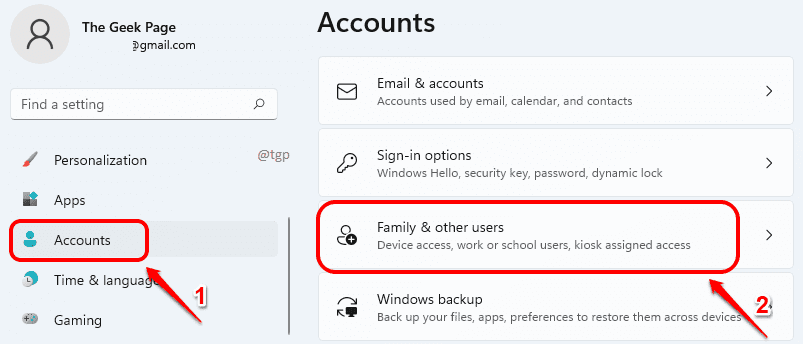
चरण 2: नीचे स्क्रॉल करें और ढूंढो अन्य उपयोगकर्ता अनुभाग। इस धारा के तहत, उपयोगकर्ता खाते पर क्लिक करें इसका विस्तार करने के लिए, जिसके लिए आप खाता प्रकार संशोधित करना चाहते हैं।
अगले के रूप में, पर क्लिक करें खाता प्रकार बदलें इसके साथ जुड़े बटन।
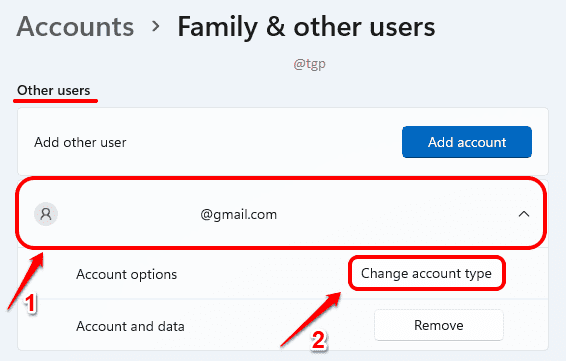
चरण 3: में खाता प्रकार बदलें विंडो में, विकल्प से जुड़े ड्रॉप डाउन एरो पर क्लिक करें खाते का प्रकार.
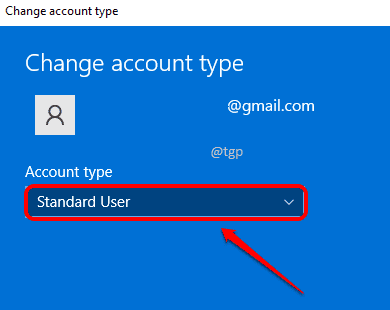
चरण 4: अब आप इनमें से चुन सकते हैं प्रशासक या मानकउपयोगकर्ता चयनित खाते के लिए खाता प्रकार। एक बार हो जाने के बाद, हिट करें ठीक है बटन।
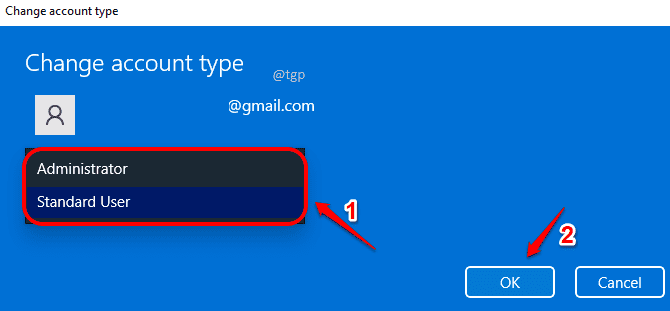
विधि 2: उपयोगकर्ता खाता सेटिंग के माध्यम से
यदि आप व्यवस्थापकीय विशेषाधिकारों के साथ साइन इन हैं, तो आप उपयोगकर्ता खाता प्रकार बदलने के लिए Netplwiz नामक एक अन्य टूल का उपयोग कर सकते हैं।
चरण 1: लॉन्च करें Daud दबाकर विंडो जीत + आर हॉटकी संयोजन। में टाइप करें नेटप्लविज़ और हिट ठीक है बटन.
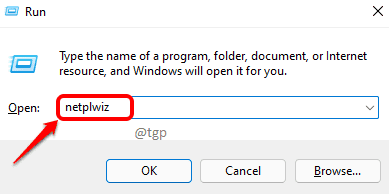
चरण 2: उपयोगकर्ता खाते विंडो में, उस उपयोगकर्ता खाते पर क्लिक करें जिसके लिए आप खाता प्रकार बदलना चाहते हैं। एक बार चुने जाने के बाद, पर क्लिक करें गुण बटन।

चरण 3: पर क्लिक करें समूह की सदस्यता टैब। अब वह खाता प्रकार चुनें जिसमें आप बदलना चाहते हैं। मार लागू करना तथा ठीक बटन।
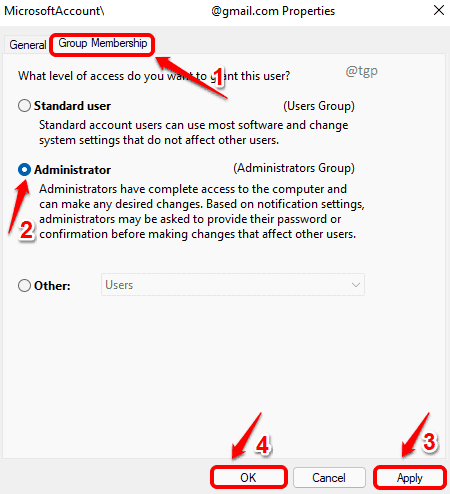
नोट: यदि आप का चयन करते हैं अन्य समूह सदस्यता टैब में उपयोगकर्ता खाता प्रकार, फिर मानक और प्रशासनिक उपयोगकर्ताओं के अलावा, आपके पास विकल्प होंगे जैसे मेहमानों उपभोक्ता खाता, डिवाइस के मालिक उपभोक्ता खाता, दोहराया उपयोगकर्ता खाता आदि, से चुनने के लिए।
विधि 3: नियंत्रण कक्ष के माध्यम से
चरण 1: टास्कबार पर, पर क्लिक करें खोज चिह्न।
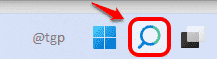
चरण 2: अब सर्च बार में, प्रकार में कंट्रोल पैनल और क्लिक करें कंट्रोल पैनल खोज परिणामों से।
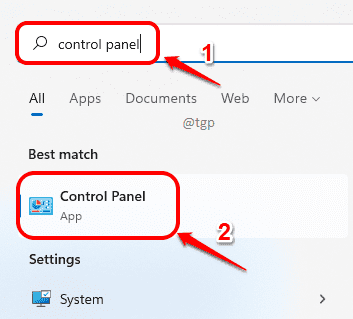
चरण 3: अगले के रूप में, अनुभाग के तहत उपयोगकर्ता खाते, उस लिंक पर क्लिक करें जो कहता है खाता प्रकार बदलें.
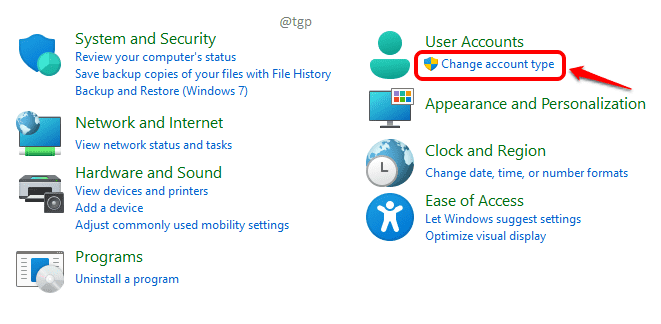
चरण 4: अगले चरण में, उपयोगकर्ता खाता चुनें कि आप उपयोगकर्ता खाता प्रकार को संशोधित करना चाहते हैं।
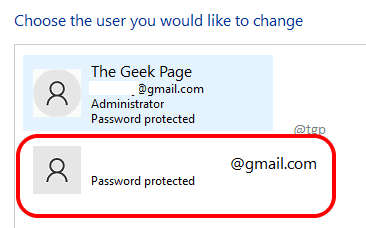
चरण 5: पर बाईं तरफ विंडो में, उस लिंक पर क्लिक करें जो कहता है खाता प्रकार बदलें.
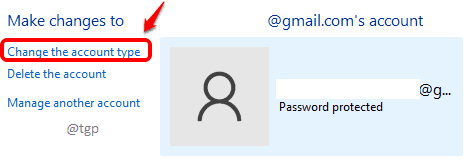
चरण 6: यहां आपके पास चुनने का विकल्प है मानक तथा प्रशासक चयनित खाते के लिए उपयोगकर्ता खाते।
आवश्यक रेडियो बटन क्लिक करने के बाद, पर क्लिक करें खाता प्रकार बदलें बटन। इतना ही।
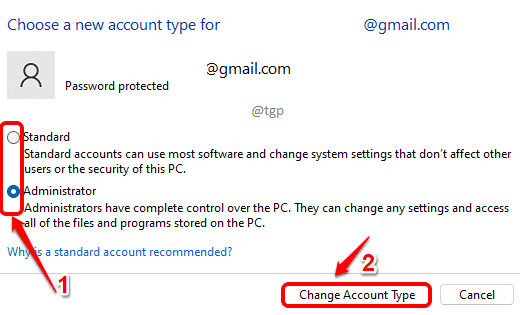
विधि 4: कमांड प्रॉम्प्ट के माध्यम से
चरण 1: पर क्लिक करें खोज टास्कबार में आइकन।
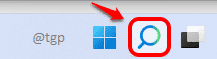
चरण 2: में टाइप करें सही कमाण्ड सर्च बार में और क्लिक करें व्यवस्थापक के रूप में चलाओ विकल्प।
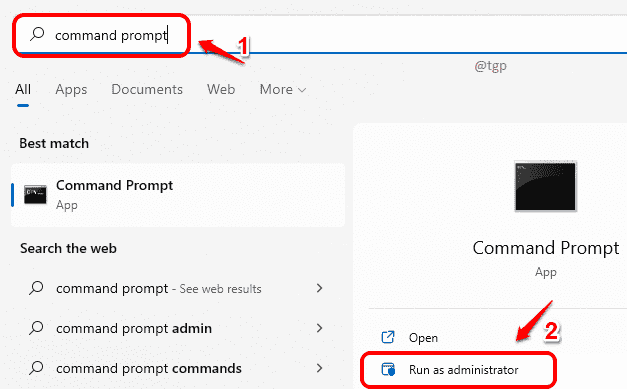
चरण 3: अब खाते के प्रकार को a. में बदलने के लिए प्रशासक लेखा, कॉपी पेस्ट निम्नलिखित आदेश और हिट प्रवेश करना चाभी।
नेट लोकलग्रुप एडमिनिस्ट्रेटर [USERNAME] /add
नोट: प्रतिस्थापित करना सुनिश्चित करें [उपयोगकर्ता नाम] आपके उपयोगकर्ता खाते के वास्तविक उपयोगकर्ता नाम के साथ।

चरण 4: यदि आप चाहते हैं हटाना उपयोगकर्ता खाते से व्यवस्थापकीय विशेषाधिकार, आप कर सकते हैं कॉपी पेस्ट निम्नलिखित आदेश और हिट प्रवेश करना चाभी।
नेट लोकलग्रुप एडमिनिस्ट्रेटर [USERNAME] /del
नोट: पहले की तरह ही, प्रतिस्थापित करना सुनिश्चित करें [उपयोगकर्ता नाम] वास्तविक खाते के साथ।
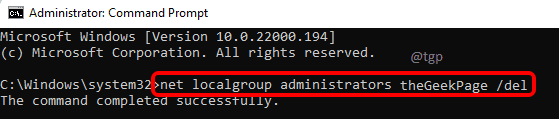
कृपया हमें टिप्पणियों में बताएं कि क्या आपको किसी भी चरण को करते समय किसी समस्या का सामना करना पड़ा है। आशा है कि आपको लेख उपयोगी लगा होगा।


